עדכון Mozilla Firefox 88 הסיר מספר ערכים בתפריט ההקשר, כשהנפוץ ביותר הוא האפשרות "הצג תמונה". אפשרות זו מוחלפת כעת באפשרות "פתח תמונה בכרטיסייה חדשה". אם ברצונך להחזיר את האפשרות "הצג תמונה" בפיירפוקס, פנה ישירות למאמר זה כדי לדעת יותר.
תוכן העניינים
כיצד לשחזר את אפשרות הצג תמונה בפיירפוקס
בתחילה, לפני העדכון כאשר נהגנו לבחור " הצג תמונה", התמונה תחליף את התוכן הקיים בכרטיסייה הפתוחה. בזמן עבודה על משהו חשוב ולחיצה לא מכוונת אחת על התמונה עלולים לגרום לאובדן נתונים חשובים. כדי לפתור בעיה זו, ה "פתח תמונה בכרטיסייה חדשה" הוצגה אפשרות.
אם אתה מישהו שמרגיש שהשינוי החדש הזה משבש את זרימת העבודה שלך, אל תדאג מכיוון ש-Mozilla Firefox תומך בהרחבות המסייעות בשכפול התכונה שהוסרה. הרחבות אלו יעזרו בצפייה בתמונה באותה כרטיסייה כפי שנעשתה קודם לכן.
כיצד להוסיף את ההרחבות בתפריט ההקשר
1. "הצג פריט בתפריט ההקשר של תמונה" תוסף Firefox
כדי לחזור לאפשרות הצג תמונה, הוסף את התוסף "View Image Context Menu Item" לדפדפן Firefox. השלבים המפורטים הם כדלקמן.
שלב 1: פתח את דפדפן Mozilla Firefox, הקלד "הצג תמונה סיומת פריט תפריט ההקשר" בשורת הכתובת, והקש להיכנס.
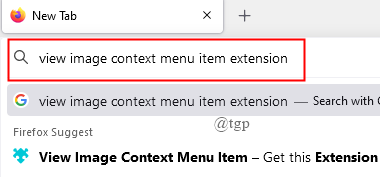
שלב 2: לחץ על הקישור המתאים כפי שמוצג.
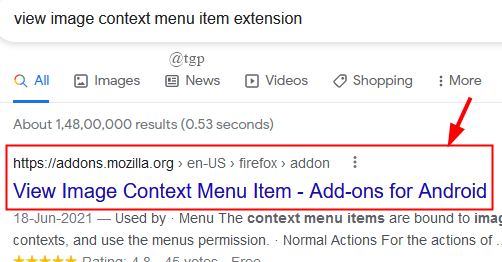
שלב 3: לחץ על הוסף לפיירפוקס.
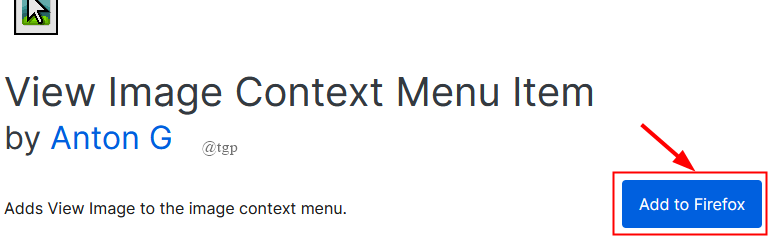
שלב 4: נפתח חלון מוקפץ המבקש רשות. לחץ על לְהוֹסִיף.
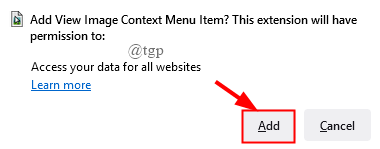
שלב 5: התוסף "פריט תפריט ההקשר View Image" מותקן כעת בהצלחה.
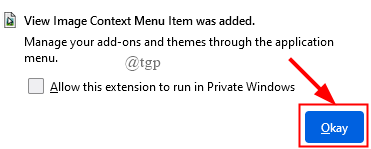
שלב 6: כעת, לחץ לחיצה ימנית על כל תמונה כדי לראות את " הצג תמונה "אוֹפְּצִיָה.
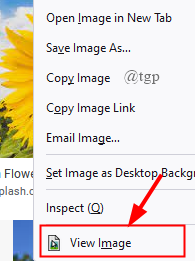
כפי שאתה יכול לשים לב שהאפשרות "הצג תמונה" ממוקמת בתחתית תפריט הקליק הימני. אנו יכולים להתאים זאת באמצעות הקובץ "userChrome.css". על ידי שימוש זה, אנו יכולים
- הסתר את תפריט ההקשר "פתח תמונה בכרטיסייה חדשה" ו"פתח סרטון בכרטיסייה חדשה".
- הזז את "הצג תמונה" ו"הצג וידאו" לראש תפריט ההקשר.
כעת, הבה נבחן את השלבים כיצד להתאים אישית את תפריט הקליק הימני.
שלב 1: יצירת הקובץ userChrome.css
1. הקלד” על: תמיכה" בשורת הכתובת ולחץ להיכנס.
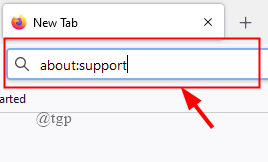
2. זה יעביר אותנו לדף המידע לפתרון בעיות. גלול למטה כדי לבחור תיקיית פרופילים. לחץ על תיקייה פתוחה.
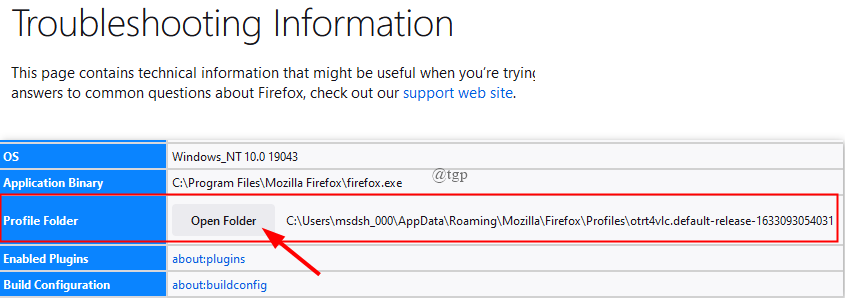
3. כעת, צור את כרום תיקייה בתיקיית הפרופיל שפתחת זה עתה.
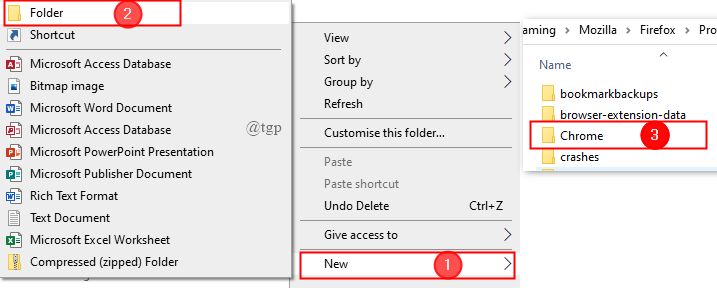
4. לאחר מכן, פתח את פנקס הרשימות והעתק את הקוד שמופיע למטה ושמור אותו כקובץ "userChrome.css" .txt קוֹבֶץ.
/* מסתיר תמונה פתוחה בכרטיסייה חדשה */ #context-viewimage { תצוגה: אין !חשוב; } /* מסתיר סרטון פתוח בכרטיסייה חדשה */ #context-viewvideo { תצוגה: אין !חשוב; } /* מעביר את תמונת התצוגה לראש הדף */ menuitem[label="View Image"] { -moz-box-ordinal-group: 0 !important; } /* מעביר את סרטון התצוגה לראש הדף */ menuitem[label="View Video"] { -moz-box-ordinal-group: 0 !important; }
7. לאחר שתשמור אותו, הקוד ייווצר על שולחן העבודה כפי שמוצג. העבר את זה לתיקיית Chrome יצרת בנתיב תיקיית הפרופיל של Firefox.
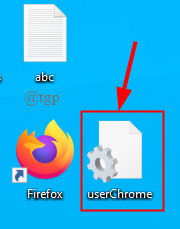
שלב 2: הפעלת ההתאמה האישית "userChrome.css" בערך: config
1. סוּג "about: config" בשורת הכתובת ולחץ להיכנס.
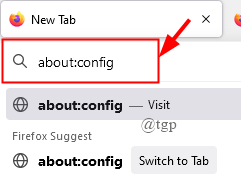
2. נפתח חלון המבקש ממך לקבל את הסיכונים.
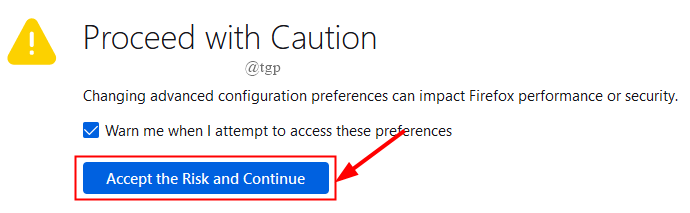
3. סוּג " toolkit.legacyUserProfileCustomizations.stylesheets".

4. שנה את זה ל נָכוֹן.

5. הפעל מחדש את דפדפן Firefox. האפשרות זמינה ב- "על: פרופילים" עמוד.
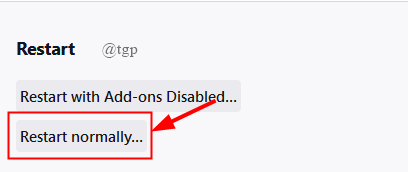
6. כעת, לחץ על כל תמונה כדי לראות את האפשרות "הצג תמונה" למעלה.
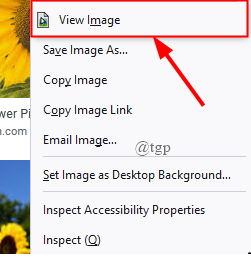
2. תוסף Firefox "הצג תמונה באותה כרטיסייה".
אתה יכול גם להוסיף תוסף נוסף בשם "הצג תמונה באותה כרטיסייה" לדפדפן Firefox. תוסף זה אינו דורש הרשאות כלשהן. השלבים שיש לבצע הם כדלקמן.
שלב 1: בכרטיסיית הכתובת, הקלד "הצג תמונה באותה כרטיסייה" ופגע להיכנס.
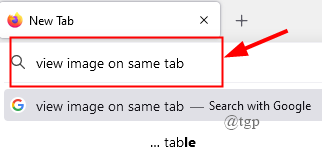
שלב 2: לחץ על הקישור המתאים כפי שמוצג.
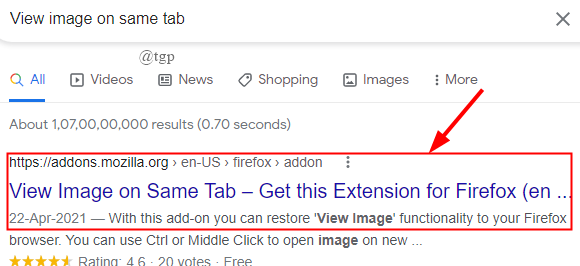
שלב 3: לחץ על הוסף לפיירפוקס.
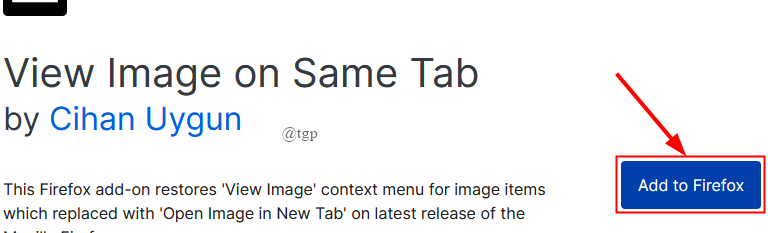
שלב 4: נפתח חלון מוקפץ. לחץ על לְהוֹסִיף.
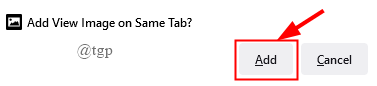
שלב 5: תוסף "הצג תמונה באותה כרטיסייה" מותקן כעת בהצלחה.
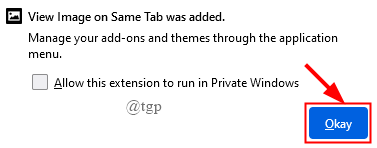
זה הכל. אתה יכול להשתמש בכל אחת משתי התוספות וליהנות מצפייה בתמונה באותה כרטיסייה.
מקווה שמאמר זה היה שימושי.
תודה על הקריאה.


